當(dāng)前位置:首頁(yè) > 幫助中心 > 怎么用u盤裝系統(tǒng) u盤裝系統(tǒng)教程【圖文】
怎么用u盤裝系統(tǒng) u盤裝系統(tǒng)教程【圖文】
如果你想為這臺(tái)電腦去進(jìn)行系統(tǒng)升級(jí),比如說原本是win7系統(tǒng)想要換成win10系統(tǒng)使用的話,可以選擇使用u盤啟動(dòng)盤來操作。這里的u盤啟動(dòng)盤,是指通過大白菜u盤裝機(jī)等工具制作的,寫入了winpe系統(tǒng)和軟件的u盤。它除了有眾多電腦系統(tǒng)硬件相關(guān)軟件之外,還擁有一鍵安裝系統(tǒng)的軟件。今天就用它來進(jìn)行示范,下面就一起來看看怎么用u盤裝系統(tǒng)吧。
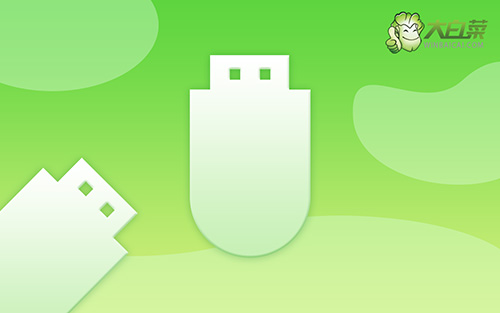
u盤裝系統(tǒng)教程
一、大白菜u盤啟動(dòng)盤制作
1、打開電腦接入u盤,搜索并下載正版大白菜U盤啟動(dòng)盤制作工具。

2、進(jìn)入U(xiǎn)盤啟動(dòng)盤制作界面后,選中u盤,默認(rèn)設(shè)置,點(diǎn)擊一鍵制作成usb啟動(dòng)盤。

3、為了避免意外,建議保存安裝所用的系統(tǒng)鏡像至U盤啟動(dòng)盤中。

二、大白菜u盤啟動(dòng)電腦設(shè)置
1、這里是常見電腦品牌對(duì)應(yīng)的u盤啟動(dòng)快捷鍵表格,先查詢,再進(jìn)行后續(xù)操作。

2、將u盤啟動(dòng)盤接入電腦,如圖所示,通過u盤啟動(dòng)快捷鍵設(shè)置,電腦將會(huì)讀取u盤數(shù)據(jù)啟動(dòng)。
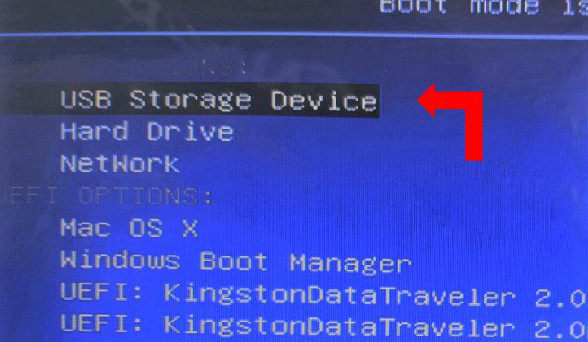
3、最后,如圖所示,選中【1】啟動(dòng)Win10X64PE選項(xiàng),回車進(jìn)入大白菜桌面即可。
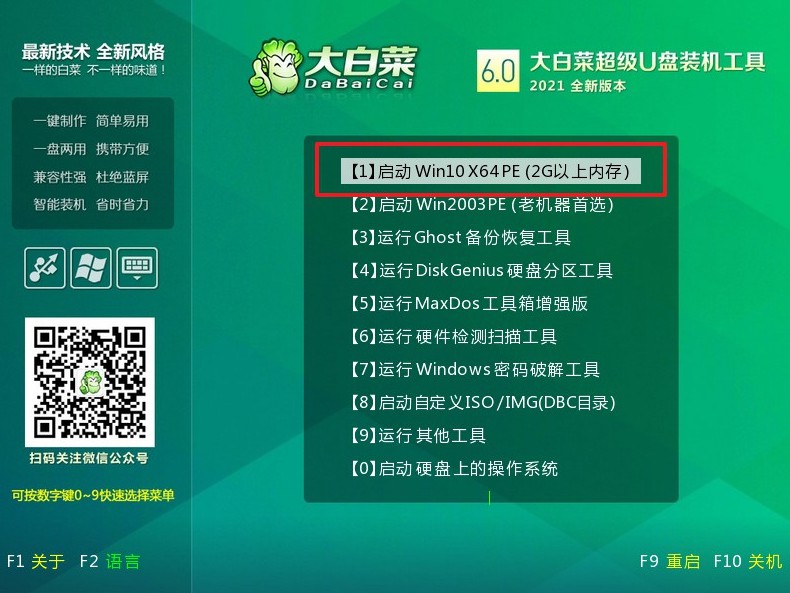
三、大白菜u盤啟動(dòng)盤裝系統(tǒng)
1、在大白菜winpe桌面中,打開裝機(jī)軟件,如圖所示設(shè)置,確認(rèn)選項(xiàng)正確無誤后,點(diǎn)擊“執(zhí)行”。

2、彈出一鍵還原頁(yè)面后,無需設(shè)置,默認(rèn)相關(guān)選項(xiàng),直接點(diǎn)擊“是”進(jìn)入下一步。

3、在系統(tǒng)安裝界面中,勾選重啟的選項(xiàng),等待電腦第一次重啟時(shí),拔掉u盤啟動(dòng)盤。
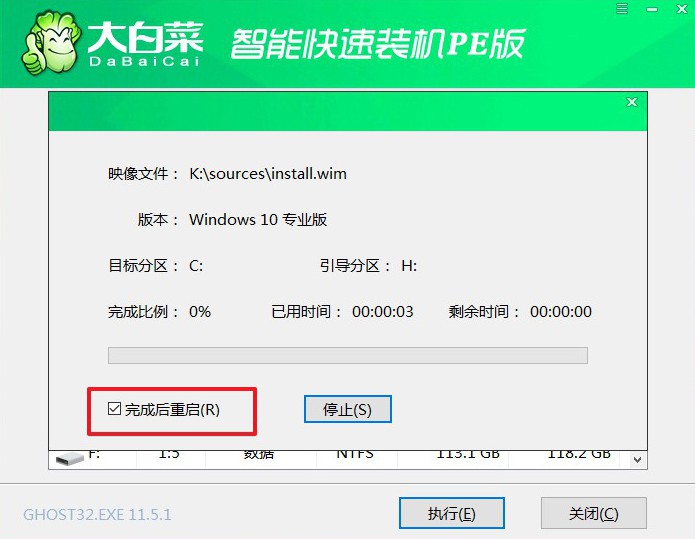
4、在大白菜進(jìn)行系統(tǒng)部署階段,電腦還會(huì)多次重啟,無需理會(huì),直至安裝win10系統(tǒng)成功。

上面的操作,就是本次怎么用u盤裝系統(tǒng)的全部?jī)?nèi)容了。當(dāng)然,如果你不是win7想升級(jí)win10系統(tǒng),而是win10系統(tǒng)想安裝為win7系統(tǒng),也可以使用u盤啟動(dòng)盤來操作。但是這里小編要提醒,部分新電腦硬件是不支持win7系統(tǒng),所以你在操作之前,最好先查詢清楚相關(guān)的數(shù)據(jù),避免電腦安裝后無法使用。

